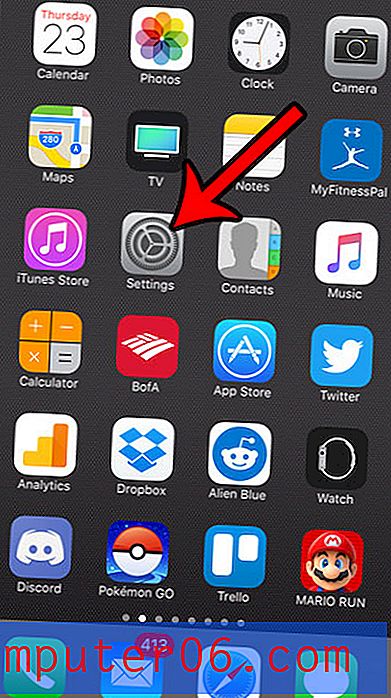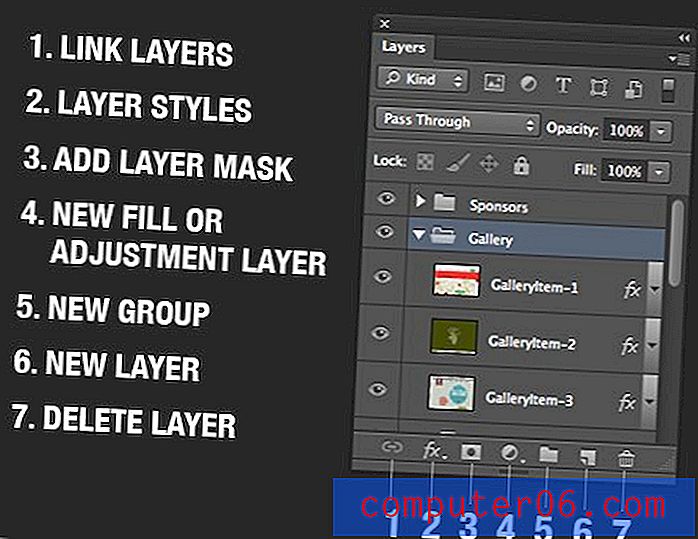¿Cómo consigo que el Explorador de Windows muestre los detalles de forma predeterminada?
Windows 7 le ofrece muchas opciones para mostrar archivos dentro de sus carpetas en el Explorador de Windows. Si bien la vista de iconos predeterminada puede ser preferible para algunas personas, hay otras que desean ver tantos archivos en su carpeta como sea posible, al tiempo que ven la mayor cantidad de información posible sobre cada archivo. La mejor opción para esta situación es usar la configuración Detalles en el Explorador de Windows. Pero si bien puede elegir esta configuración cada vez que tenga abierta una ventana del Explorador de Windows, Windows 7 usará la vista de íconos de manera predeterminada la mayoría de las veces. Como resultado, te encontrarás cambiando la configuración de vista en el Explorador de Windows muy a menudo, lo que puede ser tedioso. Afortunadamente, es posible hacer que el Explorador de Windows muestre detalles de forma predeterminada, lo que evitará que tenga que hacer este cambio constantemente.
Cambiar la configuración predeterminada de la vista del Explorador de Windows
El primer paso cuando desea que el Explorador de Windows muestre detalles de manera predeterminada es elegir esa vista dentro de una ventana del Explorador de Windows. Puede hacer esto haciendo clic en el botón Cambiar su vista en la barra azul horizontal en la parte superior de la ventana, y luego eligiendo la vista deseada. En la imagen a continuación, he elegido la opción Detalles .

Windows 7 incluye un menú especial de carpetas que contiene la mayoría de las opciones a las que tendrá que acceder cuando desee realizar cambios en la forma en que se muestran las carpetas y los archivos. Puede acceder a esta carpeta desde cualquier ventana del Explorador de Windows haciendo clic en el botón Organizar en la barra azul horizontal en la parte superior de la ventana. Esto expandirá un conjunto adicional de opciones, así que haga clic en el elemento Carpeta y Opciones de búsqueda .

Notarás que hay tres pestañas en la parte superior de la ventana: General, Ver y Buscar . Los ajustes que queremos hacer se encuentran en la pestaña Ver, así que haga clic para mostrar las opciones contenidas en ese menú.
En la parte superior de este menú, verá un botón grande Aplicar a las carpetas . Este botón es la razón por la que configuramos nuestra vista preferida anteriormente. Puede hacer clic en el botón Aplicar a carpetas para configurar la opción Ver para su carpeta actual como la vista predeterminada para todas las demás carpetas abiertas en el Explorador de Windows.
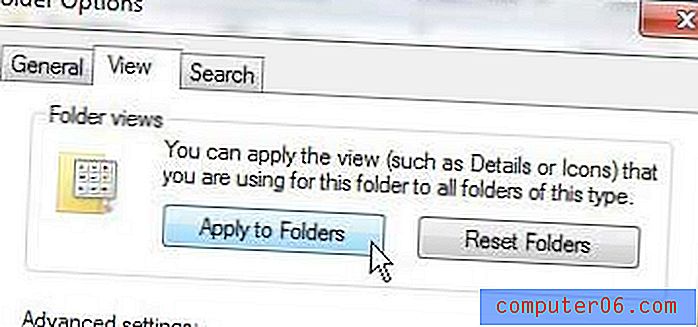
Haga clic en el botón Sí cuando Windows le pregunte ¿Desea que todas las carpetas de este tipo coincidan con la configuración de vista de esta carpeta? Luego, haga clic en el botón Aceptar para completar sus cambios.
Si desea realizar cambios adicionales en la forma en que se muestran los elementos en sus carpetas, como mostrar las extensiones de archivo para cada archivo que ve en el Explorador de Windows, o si desea mostrar los archivos ocultos contenidos en sus carpetas, También puede hacer esos cambios desde la pestaña Ver de la Carpeta y el menú de opciones de búsqueda .